开机默认启动软件如何关闭 怎么关闭开机自动启动的应用程序
更新时间:2024-05-28 09:56:16作者:xtang
开机默认启动软件是指在计算机开机时自动启动的软件程序,有时候我们并不需要所有的软件在开机时自动启动,这时就需要关闭开机自动启动的应用程序,关闭开机自动启动的应用程序可以通过在任务管理器中的启动选项中禁用相应的程序来实现,也可以通过在软件的设置中取消开机自动启动的选项来实现。通过这些简单的操作,可以有效地减少开机时的负担,提高计算机的启动速度。
具体方法:
1.点击电脑左下角的“Win键”,在“开始”菜单中选中“设置”。
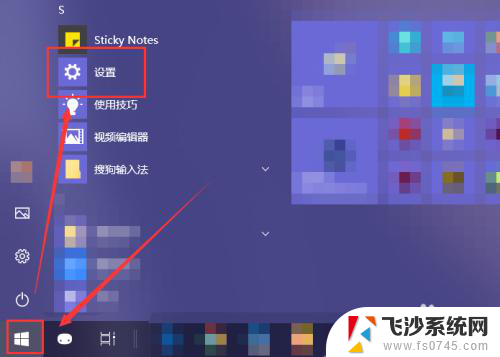
2.在“Windows 设置”窗口中选中“应用”选项。
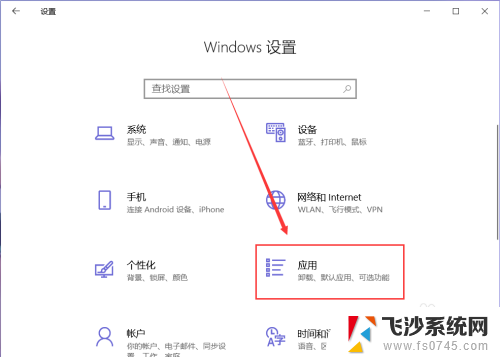
3.在“应用”页面左侧中找到“启动”选项。
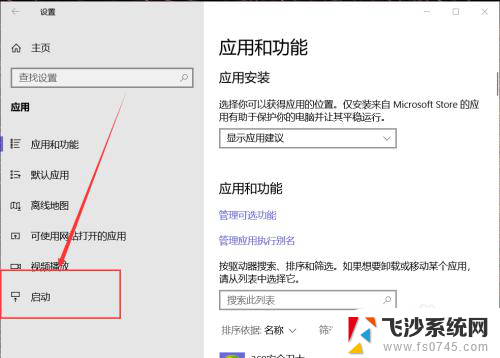
4.然后在右侧页面中就能找到开机自动启动的应用程序,这里关闭应用右侧的开关即可将其关闭开机时启动。
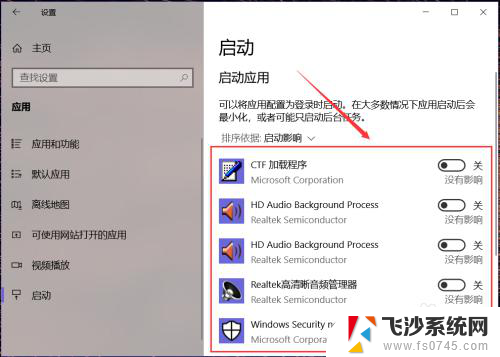
5.有些应用在其设置界面中提供开机时开启的开关选项,在想要禁止开机时启动的应用设置中关闭其开机自动启动即可。
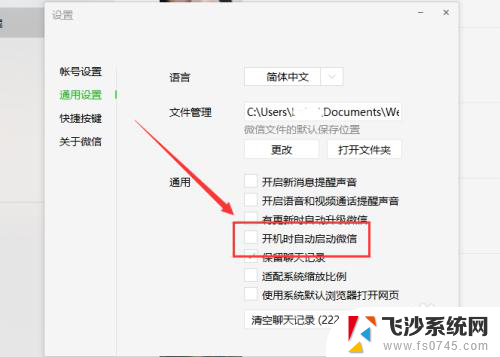
6.除此之外,还可以通过第三方应用应用程序管理启动项。禁止某些程序开机时自动启动即可。
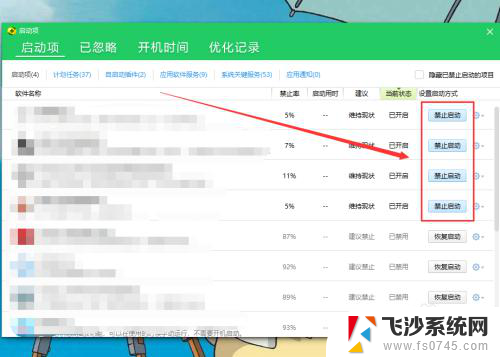
以上就是如何关闭开机默认启动软件的全部内容,如果你遇到了同样的情况,请参照我的方法来处理,希望对大家有所帮助。
开机默认启动软件如何关闭 怎么关闭开机自动启动的应用程序相关教程
-
 电脑开机自启动的应用在哪里关闭 如何关闭开机自动启动的软件程序Windows 10
电脑开机自启动的应用在哪里关闭 如何关闭开机自动启动的软件程序Windows 102024-02-16
-
 电脑怎样关闭开机自动启动的软件 电脑开机自动启动的程序如何关闭
电脑怎样关闭开机自动启动的软件 电脑开机自动启动的程序如何关闭2023-12-18
-
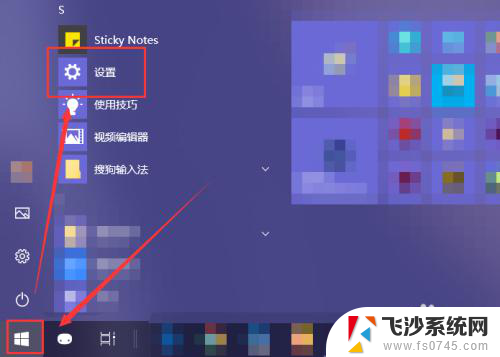 怎么关闭应用开机自动启动 Windows系统如何关闭开机自动启动的软件
怎么关闭应用开机自动启动 Windows系统如何关闭开机自动启动的软件2024-02-19
-
 windows怎么关闭开机自启动 电脑开机自启动程序怎么关闭
windows怎么关闭开机自启动 电脑开机自启动程序怎么关闭2024-09-16
- 电脑应用自启怎么关闭 如何关闭电脑开机自启动的软件程序
- 怎么关掉电脑自动打开的软件 怎样关闭开机自动启动的应用程序
- 笔记本电脑怎么关闭开机自启动软件 如何取消开机自动启动的软件程序
- 怎么关闭电脑软件自启动 怎样关闭Mac开机自动启动的软件程序
- 电脑软件自己启动怎么关闭 怎样关闭开机自动启动的软件程序
- windows关闭应用自启动 怎样取消开机自动启动的软件程序
- 电脑如何硬盘分区合并 电脑硬盘分区合并注意事项
- 连接网络但是无法上网咋回事 电脑显示网络连接成功但无法上网
- 苹果笔记本装windows后如何切换 苹果笔记本装了双系统怎么切换到Windows
- 电脑输入法找不到 电脑输入法图标不见了如何处理
- 怎么卸载不用的软件 电脑上多余软件的删除方法
- 微信语音没声音麦克风也打开了 微信语音播放没有声音怎么办
电脑教程推荐
- 1 如何屏蔽edge浏览器 Windows 10 如何禁用Microsoft Edge
- 2 如何调整微信声音大小 怎样调节微信提示音大小
- 3 怎样让笔记本风扇声音变小 如何减少笔记本风扇的噪音
- 4 word中的箭头符号怎么打 在Word中怎么输入箭头图标
- 5 笔记本电脑调节亮度不起作用了怎么回事? 笔记本电脑键盘亮度调节键失灵
- 6 笔记本关掉触摸板快捷键 笔记本触摸板关闭方法
- 7 word文档选项打勾方框怎么添加 Word中怎样插入一个可勾选的方框
- 8 宽带已经连接上但是无法上网 电脑显示网络连接成功但无法上网怎么解决
- 9 iphone怎么用数据线传输文件到电脑 iPhone 数据线 如何传输文件
- 10 电脑蓝屏0*000000f4 电脑蓝屏代码0X000000f4解决方法